|
你知道,不是所有的数据都可以随便填入到Excel表格中的,可是,如果让我们先填入数据,最后又来一个个的检查这些数据是不是在有效范围内,这样会不会很麻烦呢?其实,Excel可以在你输入完数据后就帮你检查这个数据的有效性的。有没有觉得很高端大气上档次呢?那就一起来学学吧。 具体做法 1 用Excel打开一篇工作表,选择我们要输入数据的单元格,切换到“数据”选项卡,单击“数据有效性”旁边的下拉按钮,选择“数据有效性”。
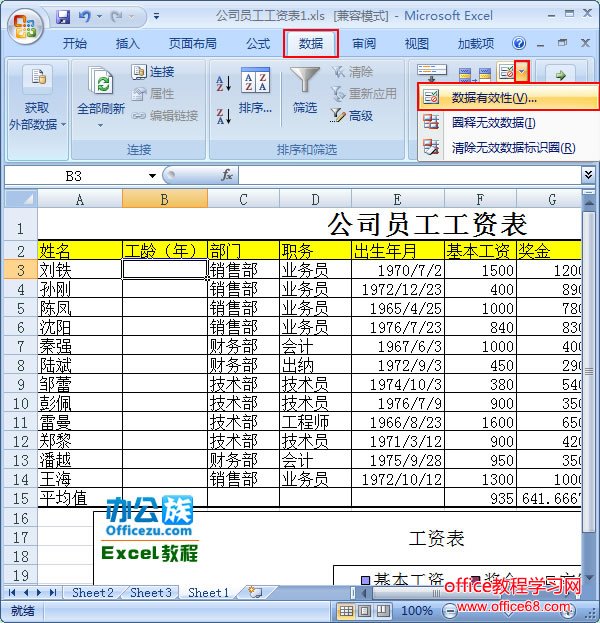 选择数据有效性设置 2 此时会弹出一个“数据有效性”对话框,我们选择“设置”选项卡,然后就可以根据自己的需要设置数据的有效性条件了,例如,我们选择允许输入“1-50”之间的整数。
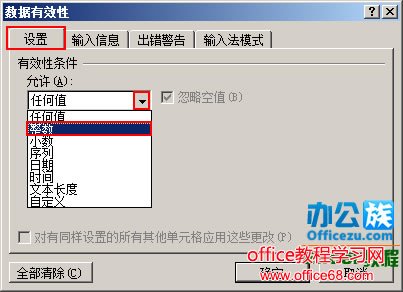 允许设置
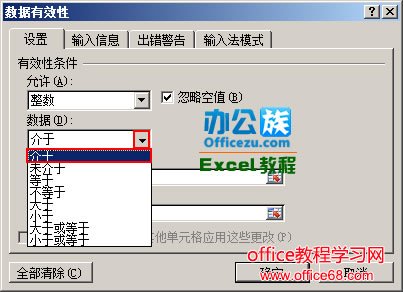 数据设置
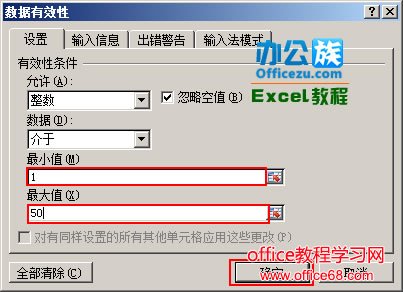 范围设置 3 现在切换到“出错警告”选项卡,然后大家可以根据自己的需要设置输入无效数据时显示的出错警告,例如,我们设置成弹出标题为“输入文本非法!”,信息为“请输入50以内的整数”的“停止”样式对话框。
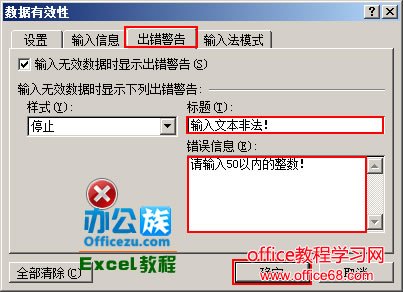 出错警告设置 4 返回到Excel中,如果我们现在输入无效数据“60”,然后敲回车键,会弹出一个“停止”样式的对话框,单击“重试”按钮,直到我们输入有效数据“2”时,敲击回车键,会显示数据已经输入到工作表中,并自动选中下一个单元格。
 输入非法数据
 弹出出错警告
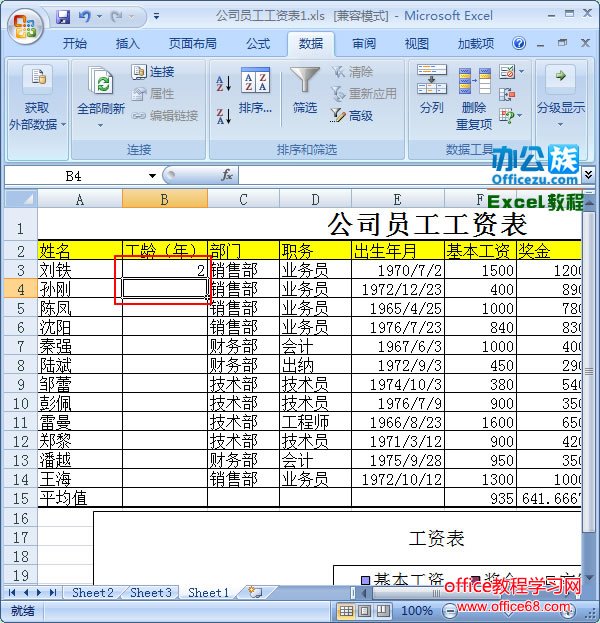 成功输入有效数据 提示:大家也可以同时选中多个单元格进行数据有效性的设置,当然,这种情况会使它们对数据产生相同的有效性设置。 |